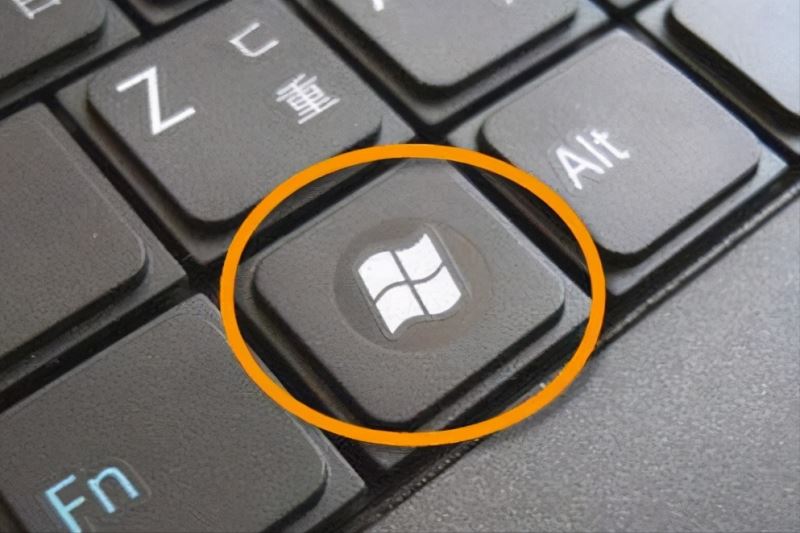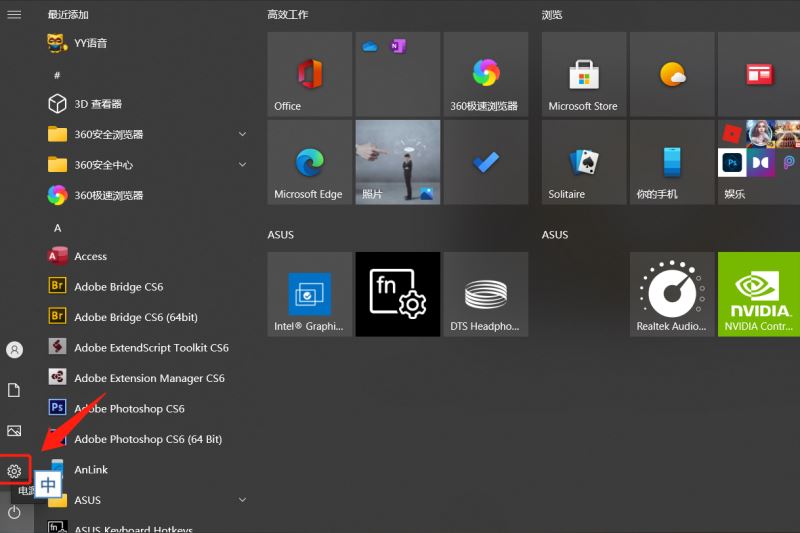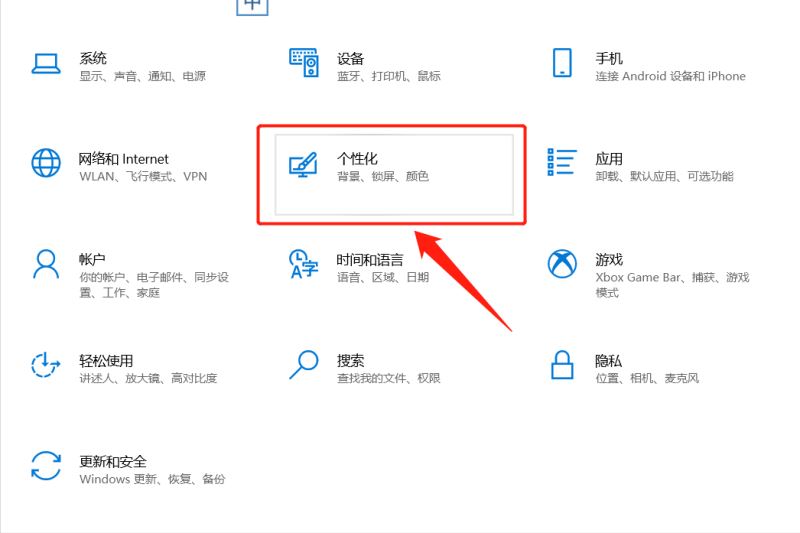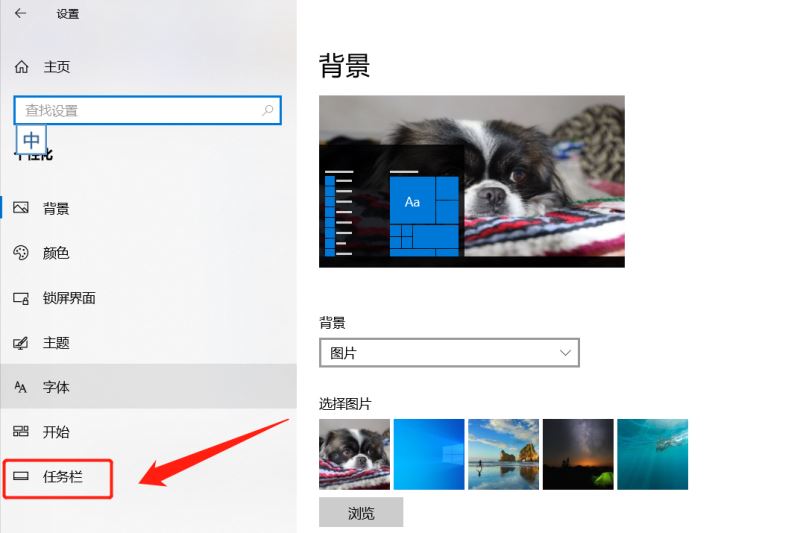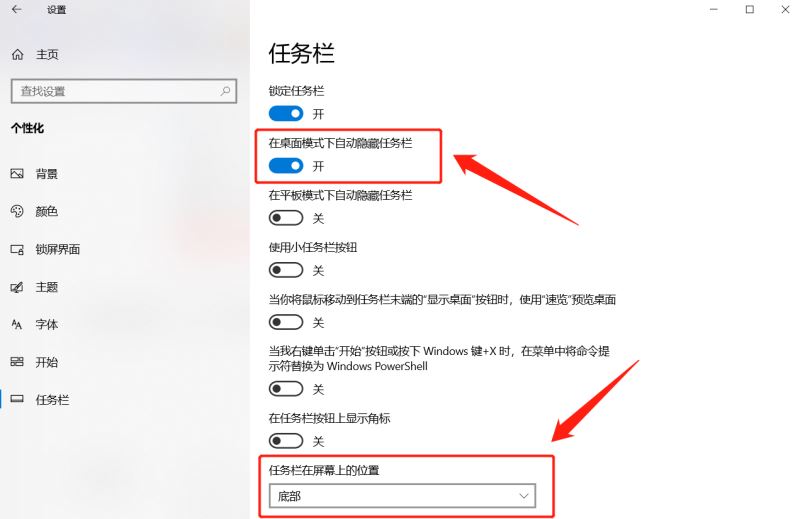电脑桌面任务栏没了怎么办?电脑桌面任务栏不见了恢复教程
2022-08-09
电脑教程
来自:
未知
|
电脑桌面任务栏没了怎么办?最近有小伙伴反应在使用电脑的过程中,会发现我们电脑中的底部任务栏会莫名的消失,出现这种情况很有可能是某些操作错误所导致的,那么接下来小编就给大家带来详细的解决方法,希望可以帮助到大家。 解决方法如下: 正常进入电脑系统的设置界面,需要点击开始菜单,但因为任务栏消失了,无法点击任务栏,此时就需要使用“Win”快捷键。如下图: 按下“Win键”,桌面会自动弹出开始菜单,然后找到“齿轮状”图标,点击它。如下图: 点击后,就可以进入电脑系统的设置界面。在系统设置的选项内,找到“个性化”选项。如下图: 进入“个性化”选项以后,在左侧的菜单栏内找到“任务栏”选项。如下图: 点击任务栏选项,进入菜单详情页内,点击“在桌面模式下自动隐藏任务栏”选项关闭,然后再将”任务栏在屏幕上的位置”设置成底部。如下图: 设置完成后,我们就会发现电脑桌面底下的任务栏神奇地出现了。另外,如果自己使用的是平板电脑的话,任务栏消失之后,也可以使用同样的方法恢复,只要将“在平板模式下自动隐藏任务栏”选项关闭,就可以轻松恢复了。 |